Adobe PDF Converter - Helppo tapa muuntaa PDF-tiedostoja

PDF (Portable Document Format) on sähköisten asiakirjojen vakiomuotoinen muoto, joten on hyvin tavallista nähdä PDF-dokumentteja liiketoiminnassa. Siksi PDF-tiedostojen avaaminen ja PDF-tiedostojen muuntaminen sana- tai muille Microsoft-asiakirjoille on tärkeä osaamista varustamiseen. Ja tänään haluan esitellä joitain hyviä PDF-muuntimia, joiden avulla voit säästää puoliaikaa loppuun samasta työstä.
Osa 1: Adobe PDF Converter - PDF-tiedostojen luominen ja vieminen Wordiin
Adobe Acrobat DC on yhdistelmä PDF-muunnin, PDF-editori ja PDF-katseluohjelma. Voit tehdä lähes kaikki PDF-tiedostot Adobe Document Cloud -palvelun avulla. Ja ne ovat kaikki standardoitujen PDF-suodattimien alla. Joten mitä voit tehdä tämän Adobe PDF Converter?
1. Adobe Acrobat DC: n pääominaisuudet
Nähdään ensin uusi julkaistu PDF-muunninominaisuus. Uusi Adobe PDF Converterin avulla käyttäjät voivat muuntaa asiakirjoja PDF-tiedostoiksi laadukkaasti, ja kaikki sisäiset linkit, hyperlinkit ja sisältötaulut ovat käytettävissä. Lisäksi voit palauttaa muunnettujen PDF-tiedostojen asetuksia myös PDF-tiedostojen luomiseen runsaasti arvioitavissa. PDF-muunnoksen jälkeen voit kopioida korostetun tekstin ja tallentaa Suorat alla olevassa allekirjoituspaneelissa.
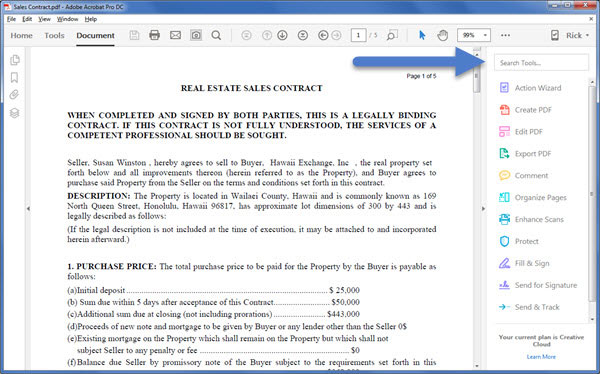
Mitä sitten suodattimista voit luoda PDF-tiedostoja Adobe PDF Converterilla?
Ensimmäinen ja kiinnostava kohta, jonka haluan näyttää, on ammattimaisia PDF-muunnoksia. Voit muuntaa Word-, Excel- ja PowerPoint-tiedoston PDF-muodossa liikkeellä ollessasi. Ei ole rajoitusta, jos haluat luoda Microsoft Office -tiedostot PDF-tiedostoiksi pelkällä työpöydällä.
Toiseksi, tilannevedokset ja HEML-sivut voidaan muuntaa PDF-arkistoiksi. Tietenkin PDF-tiedostojen tulostaminen on helppoa valitsemalla Adobe PDF tulostimelta. Entä eri asiakirjat, taulukot ja sähköpostit? Älykäs idea on yhdistää tiedostot yhdeksi PDF-dokumentiksi jatkokäyttöä varten. Kaikki muunnetut PDF-tiedostot ovat ISO: n hyväksymiä ja standardoituja. Siksi voit käyttää Adobe PDF -muunninta PDF-tiedostojen viemiseen.
Sitten myös pikapaperin asiakirjan muokkaus ja e-allekirjoitukset ovat käytettävissä myös henkilöille. Kaikki nämä Adobe PDF -muunninominaisuudet ovat nyt tiedossa, nyt on aika testata.
2. Miten muuntaa Word / Excel / PPT PDFiksi Adobe Acrobat DC: llä
-
Vaihe 1Avaa Microsoft-dokumentti tavalliseen tapaan.
-
Vaihe 2Valitse Luo PDF-tiedosto Acrobat-nauhalla.
-
Vaihe 3Voit asettaa salasanan ja tiedoston luvan rajoittaa toisten kopiointia.
-
Vaihe 4Paina OK ja nimeä uusi luotu PDF-tiedosto tallentaaksesi halutuksi paikaksi.
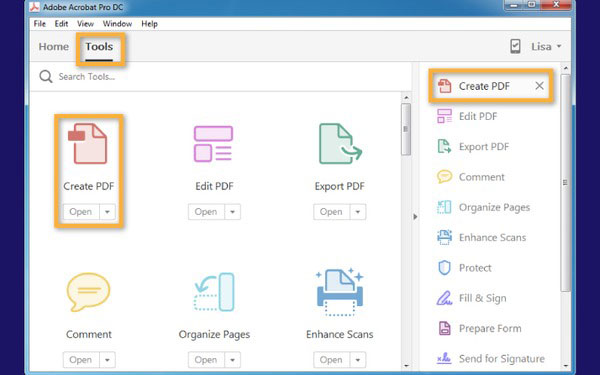
Miten muuntaa PDF Microsoft Word / Excel / PowerPoint
-
Vaihe 1Lataa PDF-dokumentti Acrobat DC: ssä.
-
Vaihe 2Valitse oikeanpuoleisessa ruudussa Export PDF option.
-
Vaihe 3Aseta Microsoft Word tai muut tiedostomuodoksi ja -paikaksi.
-
Vaihe 4Valitse Vie ja nimeä muunnettu PDF-tiedosto uudelleen tallentaaksesi tietyn kansion.
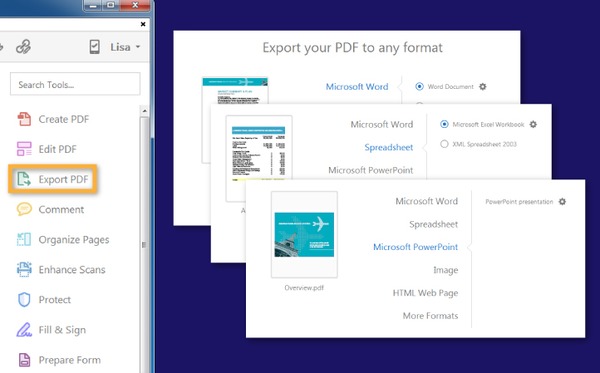
Jos PDF-dokumentti sisältää skannattua tekstiä, Adobe PDF Converter -ohjelmisto suorittaa tekstin tunnistuksen automaattisesti, eikä sinun tarvitse tehdä lisäasetuksia. Odota vain muutamia sekunteja, ja sitten Word-tiedosto voidaan konvertoida uudelleen PDF-tiedostosta.
Osa 2. Tipard PDF Converter Platinum - kattava Adobe PDF Converter vaihtoehto
Vaikka Acrobat DC on ammattimaisesti ammattilainen, sen kuukausittainen latauspalvelu ei ehkä ole kaikille sopiva. Siksi suosittelen Adobe PDF -muunninvaihtoehtoja, jotka toimivat sekä Windows- että Mac-alustalla. Tipard PDF-muunnin Platinum pystyy muuntamaan minkä tahansa PDF-tiedoston (myös tekstimuotoisen ja ei-tekstuaalisen) tiedostomuotoon Microsoft Office Word, Excel, EPUB, HTML, PPT, kuva jne. Lisäksi OCR-tekniikan takuun avulla on enemmän tilaa, jotta voit valita PDF-muuntotavan ja muita asetuksia. Jotta voisit tarjota sinulle selkeän vaikutelman, erittelen joitain PDF-suodattimia ja ominaisuuksia, jotka saat Adobe PDF -muunninvaihtoehdosta.
1. Tärkeimmät ominaisuudet Tipard PDF Converter Platinum
- 1. Tukee kaikkia PDF-tiedostoja muuntamiseen, mukaan lukien Microsoft Office. EPUB, HTML, kuvamuodot ja jne.
- 2. Kehittynyt OCR-tekniikka tukee käyttäjiä, joilla on mahdollisuus valita PDF-muuntotila ja muut tarkat asetukset PDF-tulostuksen aikana.
- 3. Ei laatuvaurioita ja pidä kaikki alkuperäisten tiedostojen tiedot, kuten teksti, kuva, vesileima, väri ja paljon muuta.
- 4. Ilmainen sivuvalikoima ja monikielinen tuki, kääntää ja järjestää PDF-dokumentteja kaikkialla maailmassa.
- 5. Muunna PDF-tiedostoja eri asiakirjoihin ja kuvamuotoihin, jotka perustuvat helppokäyttöiseen käyttöliittymään.
- 6. Toista ja esikatsele PDF-dokumenttien koko tai tiettyä sivua.
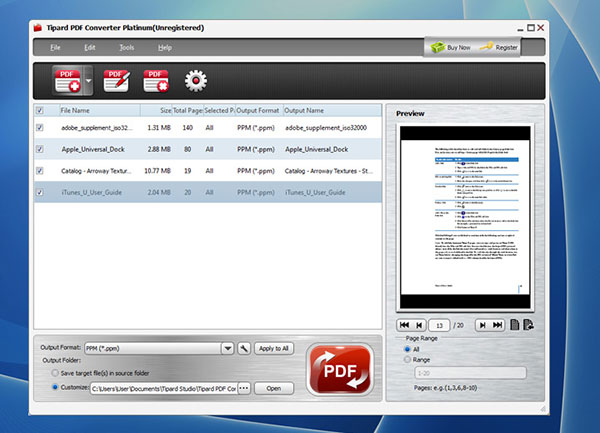
2. Miten muuntaa PDF-tiedosto Wordiksi
-
Vaihe 1Valita filee ja tuoda PDF-tiedosto.
-
Vaihe 2Valitse Word Tulostusmuoto alla ja muokkaa Ulostulokansio.
-
Vaihe 3Hit PDF iso punainen kuvake lisäksi aloittaa PDF to Word muuntaminen.
Jos sinulla on useita PDF-tiedostoja muunnettavaksi samaan tiedostomuotoon, paina sitten Apply to All -painiketta yläreunassa PDF-tiedostojen muuntamiseen.
Osa 3: Online PDF Converter muuntaa tiedostot PDF ilmaiseksi
Ihmisille, jotka eivät avaa ja muuntaa PDF-dokumentteja usein, on myös kaksi hyvää online-PDF-muuntinta, jotka korvaavat Adobe PDF -muuntimen ilmaiseksi.
1. PDF-muunnin
Kun vedät Word-, Excel-, PowerPoint- ja muut tiedostot PDF Converter -valikkoon, voit muuntaa PDF-tiedostot automaattisesti.
Ja myös erillisiä PDF-muuntimia, muuttaa PDF-tiedostomuotoa Microsoftin asiakirjojen ja kuvatiedostojen välillä vapaalla tavalla.
PDF Converter Link: https://www.freepdfconvert.com/
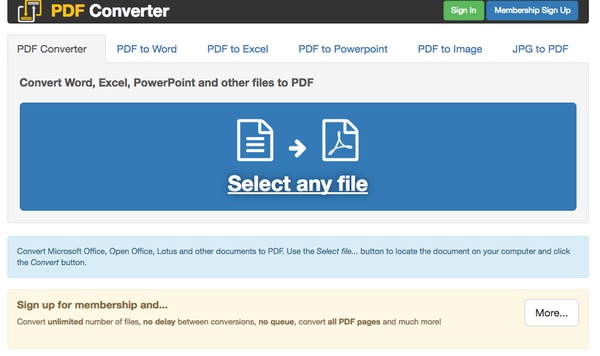
2. Online-convert.com
Online-convert.com tukee käyttäjät voivat muuntaa asiakirjoja ja kuvia PDF-tiedostoista. Voit myös muuntaa verkkosivun PDF-muotoon antamalla URL-osoitteen. Lisäksi Dropbox ja Google Drive sallivat myös kaksi pilviohjelmistoa. PDF-muunnoksia, jotka ovat OCR- ja Lähdekieliä, ovat valinnaisia asetuksia.
Online-convert.com Linkki: http://document.online-convert.com/convert-to-pdf
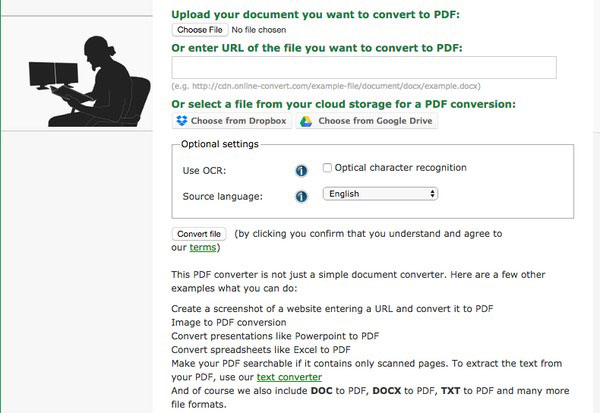
Yllä olevan Adobe PDF -muunnin ja sen vaihtoehtona sekä amatöörit että ammattilaiset voivat muuntaa tiedostot PDF-tiedostoiksi tai PDF-tiedostoiksi vapaassa tai korkeammassa vakiotilassa. Voit valita henkilökohtaisten tarpeidesi mukaan.







